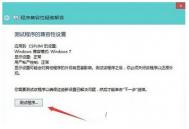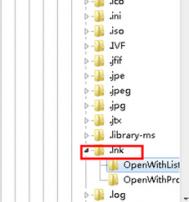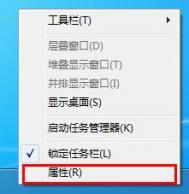Win10系统应用程序不兼容如何设置
作为新一代的win10操作系统,虽然在兼容性上有很大的升级提升,但难免会遇到一些游戏或应用程序不支持兼容的问题,遇到这种情况该如何解决呢?其实我们还可以利用win10系统自带的兼容性疑难解答功能来修复,下面给大家介绍下win10兼容性设置教程。
1、在桌面中打开这台电脑图标,并在磁盘文件夹中找到不兼容的程序文件,在程序文件上右键鼠标再选择兼容性疑难解答选项(如下图);

2、选择兼容性疑难解答后弹出显示检测界面提示,并选择尝试建议的设置选项;
3、兼容性疑难解答会自动检测该程序的兼容模式,我们可以通过鼠标来点击测试程序,如果能够正常运行时,再选择下一步;

4、检测兼容性完成后,我们只要选择是,为此程序保存这些设置;
5、系统会再次显示在检测其他问题,我们只要耐心等待即可修复成功;

6、此时会提示疑难解答已完成,不兼容的程序已修复完成,我们只要关闭该窗口,无法打开的程序也能在win10中兼容运行了。
微软在早期也对兼容性问题进行测试,但有些程序无法在win10系统中运行也是比较常见的问题,但我们可以通过兼容性疑难解答功能来修复设置程序兼容性问题,如果你在win10下也遇到应用程序兼容性问题时,不妨按照教程的步骤来修复吧。
Win8升级win10系统后启动出现蓝屏怎么办
很多用户在升级win10系统时出现更新失败、系统不断重启、启动时蓝屏等故障问题,相信很多用户都不敢盲目升级,其实出现这些故障问题也是有很多因素的,如果从win8基础上升级win10系统开机启动时出现蓝屏又该如何解决呢?
1、在桌面中找到这台电脑并右键选择属性选项;

2、进入系统属性界面中选择设备管理器栏目;

3、在设备管理器中找到显示设备,也就是显示适配器显卡选项;

图老师 4、在显示适配器列表中找到独立显卡选项,如果没有,将唯一的显卡也可以暂时禁用或卸载;

5、找到显卡选项后并右键点击禁用;
6、执行禁用选项后,重启电脑即可。

升级win10系统后出现蓝屏主要是显卡问题所致,我们可以按照教程方法在设备管理器中禁用相关显卡选项,那么蓝屏问题也就轻松的解决,作为前期win10正式版升级中出现各种问题是很难预测的,建议用户先不要去随意选择win10安装或升级更新。
(本文来源于图老师网站,更多请访问https://m.tulaoshi.com/windowsshi/)Win10系统无法正常启动和打开怎么办
微软自tulaoShi.com称win10是史上最好的windows操作系统,但是升级win10系统后仍然还存在各种问题,作为全新且前期的操作系统,虽然融入各种功能与酷炫界面布局,但很多地方还是不够成熟完善,并不能称得上是完美的系统。
(本文来源于图老师网站,更多请访问https://m.tulaoshi.com/windowsshi/)
有不少用户反映,在升级正式版win10系统后,在开始菜单中设置选项无法正常打开或启动,点击没反应问题,这给我们对系统设置与体验带来障碍,微软也及时对该问题进行修复,并对该问题命名为Issue 67758问题,我们只要通过微软所推出的紧急修复工具来下载修复即可解决。

通过下载Win10设置无法打开Issue 67758修复工具,并启动该工具,Issue 67758能够对系统的设置问题进行检测诊断,我们只要按照提示的来选择修复即可,那么遇到的win10设置无法打开问题也能够自动得到修复。
Win10系统安装密钥该如何更改
产品密钥是产品的授权证明,而微软windows系统也是采用产品密钥的安全机制,虽然win10正式版推出后可以免费升级,但有些用户在安装win10后想要亲自更换产品密钥,那么win10系统下安装密钥又该如何更改呢?其实我们可以借助windows系统自带的命令提示符来实现产品密钥修改,具体修改方法如下:
1、按Win+X组合键或右键点击开始菜单按钮,选择命令提示符(管理员).

2、在CMD中输入以下命令:slmgr /ipk *(*表示密钥),比如:slmgr /ipk NKJFK-GPHP7-G8C3J-P6JXR-HQRJR。然后按Enter键回车即成功更换安装密钥。

3、还可以输入如下命令:slmgr.vbs -ato,确认更换的新密钥是否已经成功激活Win10。

通过命令的简单操作步骤,就可以轻松的修改win10系统产品密钥,如果你的系统未激活或者你需要对系统密钥进行修改,不妨按照教程的命令方法来快速修改吧。